opomba,
Dostop do te strani zahteva pooblastilo. Poskusite se vpisati alispremeniti imenike.
Dostop do te strani zahteva pooblastilo. Poskusite lahko spremeniti imenike.
Ustvarite tok v oblaku, ki samodejno izvede eno ali več nalog, ko ga sproži dogodek. Na primer, ustvarite tok v oblaku, ki vas po e-pošti obvesti, ko nekdo pošlje tvit, ki vsebuje ključno besedo, ki jo določite. V tem primeru je pošiljanje tvita dogodek, pošiljanje e-pošte pa dejanje.
Zahteve
- Račun na Power Automate
- Račun X
- Office 365 poverilnice
Ustvari tok za oblak
Tok v oblaku lahko ustvarite z uporabo naravnega jezika v Copilotu ali pa ga ustvarite iz nič. Če imate dostop do programa Copilot, izberite zavihek **Uporaba programa Copilot**, da ustvarite svoj potek. Če nimate dostopa do Copilota, izberite zavihek Brez Copilota.
S Copilotom lahko ustvarite pretok v oblaku z uporabo naravnega jezika. Copilot ustvari potek na podlagi vašega poziva. Lahko ga uporabite »kot je« ali pa ga dodatno prilagodite. Več o tem si preberite v razdelku Konfiguracija pretoka v oblaku v oblikovalniku.
Prijavite se v Power Automate.
Kopirajte naslednji poziv in ga prilepite v polje Copilot:
when a new tweet is posted, send an email to eug@contoso.com with X usernameIzberite Ustvari.
Na podlagi opisa Copilot začne ustvarjati predlagani sprožilec in dejanja za vaš potek. Sprožilec je dogodek, ki sproži pretok v oblaku. Dejanja so dogodki, ki jih želite, da tok izvede po nastopu sprožilnega dogodka.
V tem primeru je sprožilec Ko je objavljen nov tvit in dejanji sta Pridobi uporabnika in Pošlji e-pošto.

Izberite Obdrži in nadaljuj.
Preglejte povezane aplikacije in storitve z X in Outlookom. Zelena kljukica označuje, da je povezava veljavna.
Izberite Naprej. Vaš potek se prikaže v oblikovalniku.
Shranite tok in pripravljen je za uporabo.
Vaš tok se sproži, ko so objavljeni novi tviti, ki omenjajo ključno besedno zvezo Podjetje Contoso . Prav tako pošlje e-pošto na navedeni e-poštni naslov v dejanju Pošlji e-pošto .
Pojdite na Preizkusite svoj potek.
Konfigurirajte svoj oblačni tok v oblikovalniku
Power Automate omogoča uporabo novega oblikovalnika ali klasičnega oblikovalnika za konfiguriranje pretoka v oblaku. ... Koraki so v obeh oblikovalcih podobni. Več o tem (s primeri) si preberite v poglavju *Prepoznavanje razlik med novim in klasičnim oblikovalnikom*. ...
Prepričajte se, da ste dokončali korake v razdelku Ustvarjanje toka v oblaku .
Pod sprožilcem Ko je objavljen nov tvit izberite znak plus (+).
V polje Iskanje dejanja ali povezovalnika vnesite pošlji e-pošto.
V razdelku Office 365 Outlook izberite Pošlji e-pošto (V2). Odpre se podokno za konfiguracijo.
V podoknu za konfiguracijo v polje Za vnesite svoj e-poštni naslov.
V polje Zadeva vnesite Nov tvit od: in nato vnesite presledek.
Izberite strelo na desni in izberite Tvitnil(-a) , da dodate nadomestno besedilo zanjo.
Če ne vidite dinamične vsebine Tvitnil(-a) , na vrhu seznama izberite Več .

Izberite polje Telo , izberite strelo in nato izberite Besedilo tvita , da dodate nadomestno besedilo.
opomba,
Po želji lahko v telo e-poštnega sporočila dodate več dinamične vsebine, drugo besedilo ali oboje.
Podokno za konfiguracijo zaprite tako, da v zgornjem desnem kotu podokna izberete << .
Izberite Shrani in pojdite na Preizkus poteka.
Preizkusite svoj pretok
Ko ustvarite tok v oblaku in ga shranite, pošljite tvit s ključno besedo, ki ste jo navedli, ali počakajte, da nekdo drug objavi tak tvit. ...
Približno minuto po objavi tvita vas o novem tvitu obvesti e-poštno sporočilo.
Nasvet
Z dejanjem Pošlji e-pošto (V2) oblikujte e-pošto, v kateri prilagodite pisavo, uporabite krepko, ležeče ali podčrtano pisavo, prilagodite barvo in označevanje, ustvarite sezname ali povezave in drugo.
Upravljanje pretoka v oblaku
V svojem računu lahko imate do 600 tokov. Če že imate 600 tokov, enega izbrišite, preden ustvarite novega.
Prijavite se v Power Automate.
V navigacijskem podoknu na levi izberite Moji tokovi.
Izberite navpično tri pike (⋮) poleg poteka, ki ga želite upravljati, in nato naredite nekaj od naslednjega:
Če želite začasno ustaviti pretok v oblaku, izberite Izklopi.
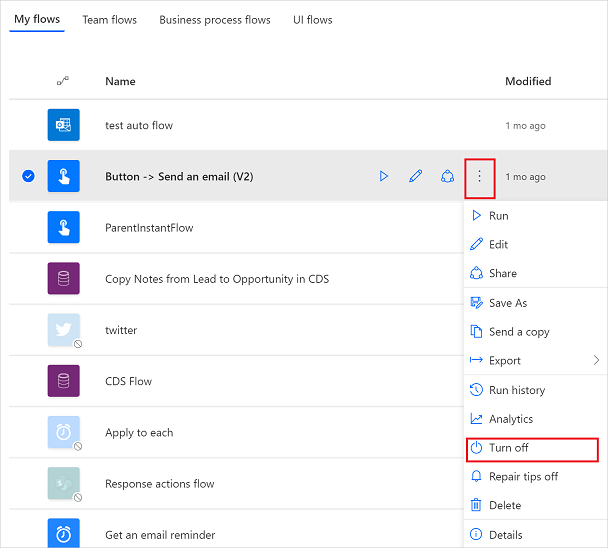
Če želite nadaljevati pretok v oblaku, izberite Vklopi.
Če želite urediti potek v oblaku, izberite Uredi (ali ikono svinčnika), ki ustreza toku, ki ga želite urediti.
Če želite izbrisati potek v oblaku, Izbriši in nato v oknu s sporočilom, ki se prikaže, izberite Izbriši .
Če si želite ogledati zgodovino izvajanja toka v oblaku, izberite tok na strani Moji tokovi . Nato izberite Podrobnosti za ogled zgodovine v razdelku 28-dnevna zgodovina izvajanja . Na seznamu izberite izvedbo pretoka v oblaku, da si ogledate vhodne in izhodne podatke posameznega koraka.
Sorodne informacije
- Dodajte korake, kot so različni načini obveščanja, v svoj potek.
- Izvajajte naloge po urniku, ko želite, da se dejanje izvede dnevno, na določen datum ali po določenem številu minut.
- Dodajanje oblačnega toka v aplikacijo
- Začnite s poteki dela v skupini in povabite druge k sodelovanju pri oblikovanju potekov.
- Usposabljanje: Začnite z Power Automate (modul)
- Usposabljanje: Izboljšanje komunikacije z uporabo Power Automate in Office 365 Users Connector (modul)

